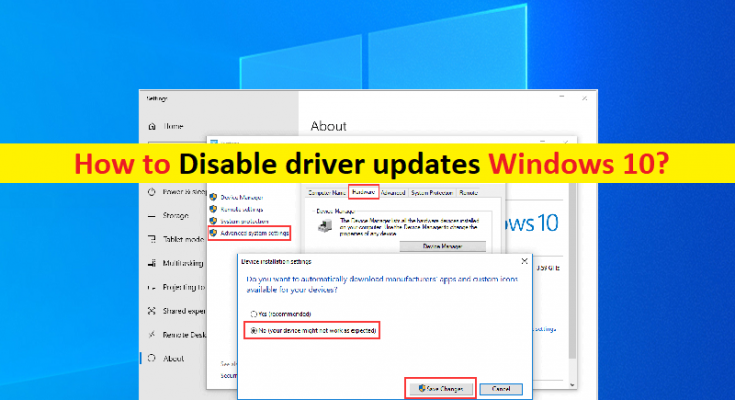Conseils pour désactiver les mises à jour de pilotes Windows 10 :
Dans cet article, nous allons discuter de la façon de désactiver les mises à jour de pilotes Windows 10. Vous serez guidé ici avec des étapes/méthodes simples pour le faire. Commençons la discussion.
«Mécanisme de mise à jour automatique des pilotes dans Windows 10»: le système d’exploitation Microsoft Windows 10 dispose d’un mécanisme de mise à jour automatique qui fournit des correctifs de maintenance et de sécurité ainsi que des mises à jour pour les produits Microsoft et les pilotes de périphériques. Les pilotes de périphériques disponibles via Windows Update fonctionnent généralement assez bien. Parfois, l’obtention automatique de mises à jour de pilotes de périphériques est connue pour provoquer des problèmes sur des configurations matérielles spécifiques.
Si vous ne le savez pas, la mise à jour automatique du pilote de périphérique de Windows 10 via Windows Update installe les pilotes pour tous les périphériques matériels dont la mise à jour du pilote est disponible. Cependant, la mise à jour des pilotes installée à partir de la mise à jour Windows est également connue pour causer des problèmes sur des configurations matérielles spécifiques. Il est possible que la mise à jour des pilotes du périphérique que vous installez à partir de Windows Update sur votre ordinateur ne soit pas compatible avec votre ordinateur.
Dans ce cas, vous devrez installer la mise à jour du pilote de périphérique pour le matériel de périphérique spécifique séparément sur votre ordinateur afin de résoudre le problème d’incompatibilité du pilote. Mais avant cela, vous devez désactiver la mise à jour automatique du pilote sur l’ordinateur Windows 10 afin d’empêcher la mise à jour automatique du pilote de périphérique. Dans les versions précédentes, vous pouvez arrêter les mises à jour automatiques des pilotes de périphérique à l’aide des paramètres de mise à jour de Windows, mais cette option n’est plus disponible dans l’application “Paramètres”. Cependant, vous pouvez désactiver la mise à jour automatique du pilote de périphérique via l’éditeur de stratégie de groupe local et l’éditeur de registre. Passons aux étapes.
Comment désactiver les mises à jour de pilotes Windows 10 ?
Méthode 1 : arrêtez la mise à jour automatique du pilote de périphérique avec Windows Update à l’aide de la stratégie de groupe
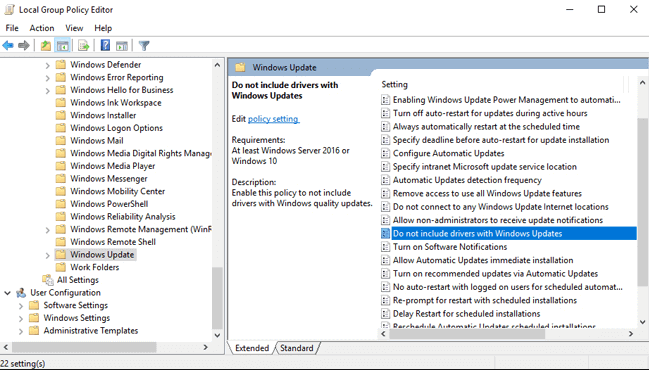
Étape 1: Appuyez sur les touches “Windows + R” du clavier, tapez “gpedit.msc” dans la fenêtre “Exécuter” et appuyez sur le bouton “Ok” pour ouvrir “Local Group Policy Editor”
Étape 2 : Maintenant, accédez au chemin suivant
Configuration ordinateur > Modèles d’administration > Composants Windows > Windows Update
Étape 3 : Une fois que vous êtes dans le bon chemin, recherchez et double-cliquez sur la politique “Ne pas inclure les pilotes avec Windows Update” pour la modifier.
Étape 4 : Sélectionnez l’option radio « Activé », puis appuyez sur les boutons « Appliquer » et « OK » pour enregistrer les modifications. Une fois cela fait, votre appareil continuera à recevoir des mises à jour de sécurité et d’autres correctifs, mais la mise à jour des pilotes sera exclue.
Méthode 2 : arrêtez la mise à jour des pilotes avec Windows Update à l’aide de l’Éditeur du Registre
Étape 1 : Appuyez sur les touches « Windows + R » du clavier, tapez « regedit » dans la fenêtre « Exécuter » et appuyez sur le bouton « Ok » pour ouvrir « Éditeur du registre »
Étape 2 : Maintenant, accédez au chemin suivant
HKEY_LOCAL_MACHINE\SOFTWARE\Policies\Microsoft\Windows
Étape 3 : Une fois que vous êtes dans le bon chemin, cliquez avec le bouton droit sur le dossier/la clé “Windows” dans le volet de gauche, puis sélectionnez “Nouveau> Clé” et nommez la clé “WindowsUpdate”.
Étape 4: Sélectionnez la clé “WindowsUpdate”, cliquez avec le bouton droit sur le volet droit sous la clé nouvellement créée, puis sélectionnez “Valeur DWROD (32 bits)”, nommez la valeur “ExcludeWUDriverInQualityUpdate” et appuyez sur “Entrée”.
Étape 5 : Maintenant, double-cliquez sur la valeur nouvellement créée à modifier, définissez ses données de valeur sur « 1 » et appuyez sur « Ok » pour enregistrer les modifications. Une fois cela fait, les mises à jour cumulatives continueront à être téléchargées, mais vous ne recevrez pas de mises à jour pour les pilotes.
Méthode 3 : Désactiver les mises à jour du pilote Windows 10 via le Panneau de configuration
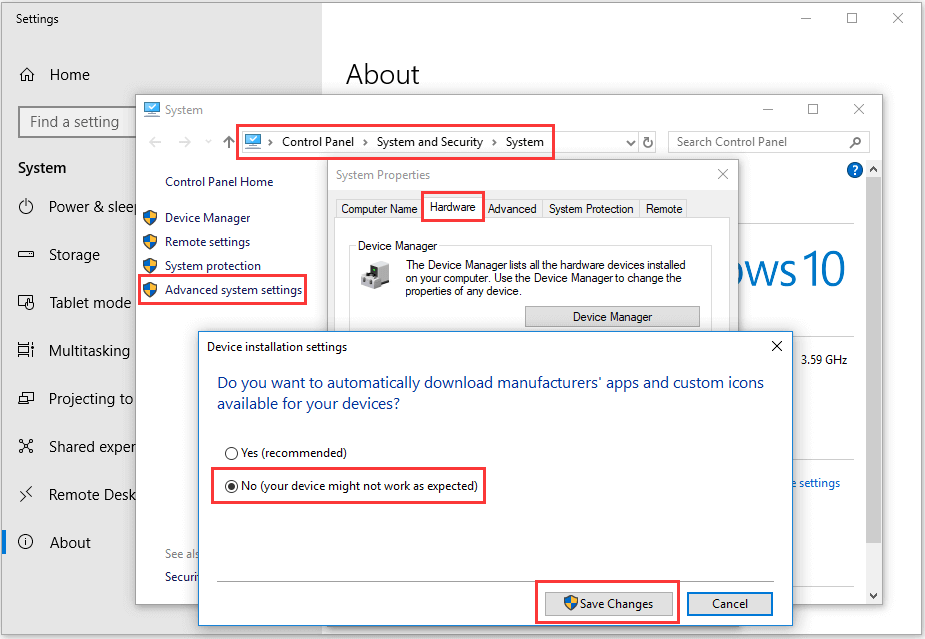
Étape 1 : Ouvrez le « Panneau de configuration » sur le PC Windows via la boîte de recherche Windows et accédez à « Système et sécurité > Système > Paramètres système avancés »
Étape 2 : Sélectionnez l’onglet “Matériel” et appuyez sur “Paramètres d’installation du périphérique”
Étape 3 : Choisissez l’option “Non (votre appareil peut ne pas fonctionner comme prévu)” et appuyez sur le bouton “Enregistrer les modifications” pour enregistrer les modifications.
Résoudre les problèmes de PC Windows avec “PC Repair Tool”:
‘PC Repair Tool’ est un moyen simple et rapide de trouver et de corriger les erreurs BSOD, les erreurs DLL, les erreurs EXE, les problèmes de programmes/applications, les problèmes de logiciels malveillants ou de virus, les problèmes de fichiers système ou de registre et d’autres problèmes système en quelques clics.
Téléchargez ou réinstallez les mises à jour du pilote de périphérique dans Windows 10 [automatiquement]
Vous pouvez essayer de mettre à jour tous les pilotes Windows, y compris le pilote de la carte graphique, le pilote de la carte son et d’autres mises à jour des pilotes de périphérique à l’aide de l’outil de mise à jour automatique des pilotes. Vous pouvez obtenir cet outil via le bouton/lien ci-dessous.
Conclusion
Je suis sûr que cet article vous a aidé à désactiver les mises à jour de pilotes Windows 10 en plusieurs étapes/méthodes simples. Vous pouvez lire et suivre nos instructions pour le faire. C’est tout. Pour toute suggestion ou question, veuillez écrire dans la zone de commentaire ci-dessous.